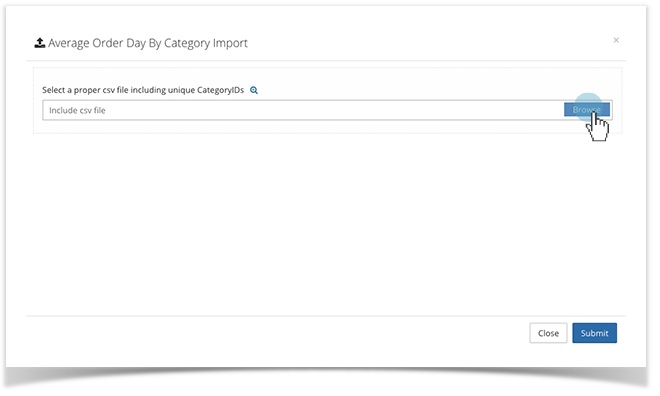...
...
...
...
MailServer Template Oluşturma / Düzenleme
Templates & Params ekranı üzerinden New Template butonuna tıklayarak MailServer teması için gerekli tanımlamaları yapabilirsiniz. Var olan bir MailServer teması ile ilgili düzenleme yapmak için; düzenlemek istediğiniz MailServer temasının
...
Action sekmesi altında yer alan düzenle butonunu - Image Modified- kullanabilirsiniz.
Image Modified- kullanabilirsiniz.
...
 Image Removed
Image Removed
...
| Section |
|---|
| Column |
|---|
|  Image Added Image Added
|
| Column |
|---|
|  Image Added Image Added
|
|
| Panel |
|---|
|
- Template Name: Email senaryolarında kullanılacak tema için isim belirlenecek alandır.
- Template Description: Oluşturulan tema için açıklama metni girebileceğiniz alandır.
- Relationships
- Template Parameters: Temalarda kullanılacak parametrelerin seçildiği alandır.
- Scenarios: Oluşturulan temanın hangi senaryolarda kullanabilecğinin seçildiği alandır.
Aynı tema birden çok senaryo için tanımlanabilir.
|
Template Parameter Oluşturma / Düzenleme
Templates & Params ekranı üzerinden New Template Parameter butonuna tıklayarak tema parametreleri için gerekli tanımlamaları yapabilirsiniz. Var olan bir tema parametresi ile ilgili düzenleme yapmak için; düzenlemek istediğiniz tema parametresinin
...
Action sekmesi altında yer alan düzenle butonunu - Image Modified- kullanabilirsiniz.
Image Modified- kullanabilirsiniz.
 Image Modified
Image Modified
| Panel |
|---|
|
- Parameter Key: Parametrenin kullanımı için belirlenecek değerin girildiği allandır.
Tema tanımı oluşturulurken parametreler alanında buraya girilen değer ile görüntülenir.
- Parameter Type: Oluşturulacak parametrenin türünün seçildiği alandır.
- Subject: Email konu satırı ile ilgili tema tanımlanması istendiğinde seçilir.
- Body Text: Email metni içinde yer alacak değişken ile ilgili tema tanımlanması istendiğinde seçilir.
- Campaign Tracking Parameters: Kampanya takibi parametreleri için tema tanımlanması istendiğinde seçilir.
Google UTM kampanya parametleri gibi belirli parametreler ile kampanya analizi yapılması istenirse, kampanyalara her seferinde parametre eklemek yerine burada tanımlanan parametre temasıyla tek seferde her bir kampanyaya aynı parametreleri tanımlayabilirsiniz.
- Box: Email kampanyalarında yer alacak öneri kutuları ile ilgili tema tanımlanması istendiğinde seçilir.
- Parameter Description: Oluşturulacak parametre için açıklama metni girebileceğiniz alandır.
- Is Mandatory: Oluşturulacak parametre, senaryo için kesinlikle kullanılması isteniyorsa "Yes" seçili olarak ayarlanmalıdır.
- Relationships
- MailServer Templates: Oluşturulacak parametrenin hangi MailServer temalarında kullanılacağının seçildiği alandır.
|
Avg Order Day By Cat.
...
Replenishment senaryolarında kullanılmak üzere; hızlı tüketim ürünleri gibi düzenli aralıklarla siperiş verilen ürünlerin ortalama sipariş günlerini içeren dosyanın yüklendiği alandır.
Avg Order Day By Cat. sayfasına; Ayarlar İkonu > Personalization Center > Recommendation > Avg Order Day By Cat. seçerek ulaşabilirsiniz.
...
 Image Added
Image Added
Avg Order Day By Cat. Dosya Yükleme.
Avg Order Day By Cat. ekranı üzerinden Import Data butonuna tıklayarak veri dosyasını sisteme aktarabilirsiniz.
...
? dosya formatı nasıl hazırlanır ?
 Image Removed
Image Removed
...
| Column |
|---|
|
| Panel |
|---|
| borderStyle | dashed |
|---|
| title | Avg Order Day By Cat. Dosyası |
|---|
| Replenishment senaryolarında kullanılacak, ürünlerin ortalama sipariş sürelerini içeren dosya | Status |
|---|
| subtle | true |
|---|
| colour | Green |
|---|
| title | .CSV |
|---|
|
formatında olmalıdır ve aşağıdaki kolonları içermelidir. Örnek dosyayı indirmek için tıklayınız.| Kolon | Açıklama |
|
|---|
| CategoryID | Ürünün CategoryID değeri | | | CategoryDesc | Ürünün kategori tanımı | | Status |
|---|
| colour | Yellow |
|---|
| title | OPSİYONEL |
|---|
|
| | AverageOrderDay | Ürünün periyodik ortalama sipariş süresi (gün olarak) | | | Day1 | Ortalama sipariş süresinden farklı olarak da gönderim planlanması istenirse kullanılır.
| Expand |
|---|
| | CategoryID | CategoryDesc | AverageOrderDay | Day1 | Day2 | Day3 | Day4 | Day5 | Attr1 |
|---|
| ht021 | Kedi Kumu | 50 | 15 | 25 |
|
|
|
|
Dosya formatı yukarıdaki gibi olan ürün için replenishment emaili, ürün satın alındıktan sonra sırasıyla; 15. , 25. ve 50. günlerinde gönderilecektir. |
| | Status |
|---|
| colour | Yellow |
|---|
| title | OPSİYONEL |
|---|
|
| | Day2 | | Status |
|---|
| colour | Yellow |
|---|
| title | OPSİYONEL |
|---|
|
| | Day3 | | Status |
|---|
| colour | Yellow |
|---|
| title | OPSİYONEL |
|---|
|
| | Day4 | | Status |
|---|
| colour | Yellow |
|---|
| title | OPSİYONEL |
|---|
|
| | Day5 | | Status |
|---|
| colour | Yellow |
|---|
| title | OPSİYONEL |
|---|
|
| | Attr1 | Ürün için filtreleme parametresi | | Status |
|---|
| colour | Yellow |
|---|
| title | OPSİYONEL |
|---|
|
|
|
|
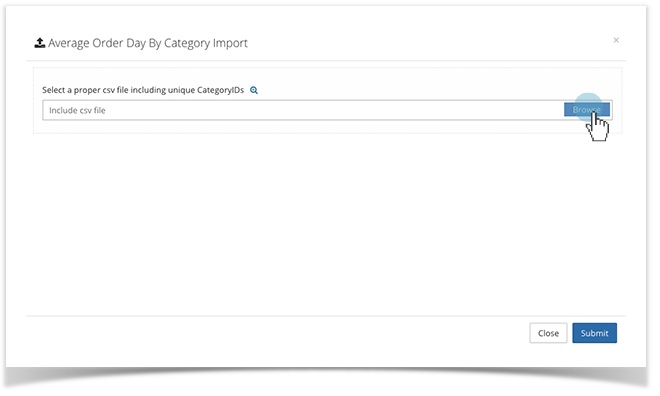 Image Added
Image Added
| Tip |
|---|
Browse butonu ile hazırlanan | Status |
|---|
| subtle | true |
|---|
| colour | Green |
|---|
| title | .CSV |
|---|
|
dosyası sisteme yüklenerek entegrasyon tamamlanmış olur. |
Product Integration
Web sitesinde yer alan ürünlerin sisteme aktarılması için gerekli yapılandırmaların yer aldığı sayfadır.
Product Integration sayfasına; Ayarlar İkonu > Personalization Center > Recommendation > Product Integration seçerek ulaşabilirsiniz.
| Note |
|---|
Ürün entegrasyonu, web sitesinde yer alan ürünlerin detaylarından oluşan bir Ürün Dosyasının sisteme aktarılmasıyla gerçekleşmektedir. Lütfen dosyayı hazırlamak için Ürün Dosyası sayfasını inceleyiniz. |
 Image Added
Image Added
| Panel |
|---|
| borderStyle | dashed |
|---|
| title | Ürün Dosyası Yükleme Adımları |
|---|
|
- Oluşturduğunuz CSV dosyası için URL girin.
- URL'yi ve dosyayı doğrulamak için Test URL seçeneğini tıklayın.
- Test Detaylarında herhangi bir hata bulunmuyorsa Save URL butonunu tıklayın.
- Ürün veri yüklemelerini planlamak için Add Trigger seçeneğini tıklayın. Buradan seçilen periyotlarda, aynı link üzerinde yer alan ürün dosyası sisteme otomatik olarak yüklenecektir.
 Image Added Image Added
|
Banner Integration
Web sitesinde yer alalacak bannerların, sisteme aktarılması için gerekli yapılandırmaların yer aldığı sayfadır.
Banner Integration sayfasına; Ayarlar İkonu > Personalization Center > Recommendation > Banner Integration seçerek ulaşabilirsiniz.
| Note |
|---|
Banner entegrasyonu, web sitesinde yer alacak bannerlerın detaylarından oluşan bir dosyanın sisteme aktarılmasıyla gerçekleşmektedir. Lütfen dosyayı hazırlamak için Banner Entegrasyonu sayfasını inceleyiniz. |
 Image Added
Image Added
| Panel |
|---|
| borderStyle | dashed |
|---|
| title | Banner Entegrasyon Adımları |
|---|
|
Oluşturduğunuz CSV dosyası için URL girin. URL'yi ve dosyayı doğrulamak için Test URL seçeneğini tıklayın. Test Detaylarında herhangi bir hata bulunmuyorsa Save URL butonuna tıklayın. Banner yüklemelerini planlamak için Add Trigger seçeneğini tıklayın. Buradan seçilen periyotlarda, aynı link üzerinde yer alan bannerlar sisteme otomatik oalrak yüklenecektir.  Image Added Image Added
|